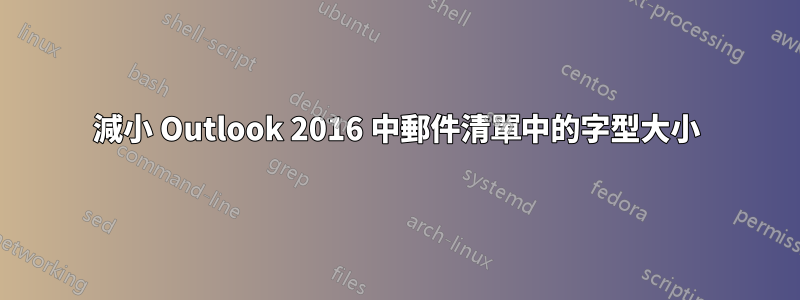
答案1
如果您使用條件格式部分並變更其中的條件,對於未讀郵件使用“較小”,然後新增規則:
姓名:讀過還是什麼?字型 > 較小的條件 > 更多選擇:勾選選項僅限以下項目:選擇閱讀。
然後按一下“確定”。
這應該給你兩條規則,一條用於已讀訊息,一條用於未讀訊息,兩者都是較小的文字大小,確保未讀設定為粗體或只是為了查看未讀訊息?
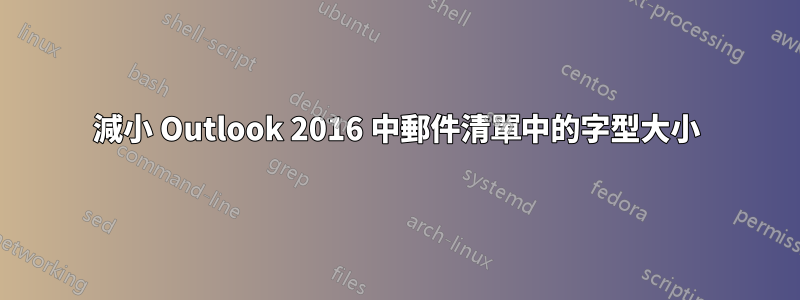
如果您使用條件格式部分並變更其中的條件,對於未讀郵件使用“較小”,然後新增規則:
姓名:讀過還是什麼?字型 > 較小的條件 > 更多選擇:勾選選項僅限以下項目:選擇閱讀。
然後按一下“確定”。
這應該給你兩條規則,一條用於已讀訊息,一條用於未讀訊息,兩者都是較小的文字大小,確保未讀設定為粗體或只是為了查看未讀訊息?